
Tudta?
- Átlagban havota egy új légitársasággal bővül az alkalmazásunkban támogatott légitársaságok listája.
- Az alkalmazás demó verzióját időkorlátozás nélkül használhatja.
- Ha regisztrál minden frissítés újabb verzió életreszólóan ingeyenes.
- Paypal egyenlegét hagyományos banki átutalással is feltöltheti, azután a rendelkezésére álló Paypal egyenleggel regisztrálhat az Azuon-ra.
- Az Azuon-t Linuxra is telepítheti
Súgó
Amennyiben kérdése nem fordul elő az alábbiak között, a Kapcsolat menüpontban segíthetünk Önnek.
Demó és teljes verzió
- Kipróbálhatom az Azuon-t mielőtt előfizetnék?
- Mi a külömbség Demó és a Teljes mód között?
- Hogyan használhatom a Teljes módban az alkalmazást?
- Az Azuon miért nem ingyenes mint más járatkeresők?
Telepítés
- Hogyan telepítsem az Azuon-t Windows
- Hogyan telepítsem az Azuon-t Linux
- Hogyan telepítsem az Azuon-t Mac OS
Fizetés
- Szükséges Paypal számla az előfizetéshez?
- Can I purchase an Azuon account for my friend from another computer and using my own Paypal/Skrill account?
- Nincs hitel-/bankkártyám melyet a Paypal is elfogad, fizethetek hagyományos banki átutalással?
- Nem szeretném, ha ismételt kifizetések terhelnék számlámat. Lehet számlám előfizetés nélkül is?
- Regisztráltam az Azuonra, egyszer fizettem és nem szeretném, hogy a jövőben automatikusan megterheljék számlámat. Hogyan előzhetem ezt meg?
- Hogyan íratkozhatok le az Azuon-ról?
- Hogyan módosítsam Azuon előfizetésem?
- Mi a külömbség a 12 havonkénti előfizetés és az egyszeri fizetés egyéves használata között?
- My automatic payments failed multiple times due to an error in my Paypal, but now I have fixed the issue. Can you charge me again?
Az Ön számlája
- I signed up today but I still cannot login to Azuon and/or I have still not received confirmation of payment email.
- Hogyan változtathatom meg az Azuon jelszavam?
- Hogyan változtathatom meg az Azuon email címem?
- Am I allowed to use Azuon in my travel agency?
- A számlám felfüggesztésre került, bár nem osztottam meg a jelszóm senkivel. Aktiválnák újra a számlámat?
Használat
- How does your program work? Are the prices shown in Azuon really final prices? Azuon finds very cheap flights that I cannot find online!
- Hogyan foglalhatom be az Azuon által megtalált légijáratokat?
- XY légitársaság most jelentett be új járatokat A-ból B-be de az útvonal még mindig nem elérhető az Azuon-ban. Mit tehetek?
- Nem látom XYZ reülőteret az Azuon-ban. Hozzá tudnák adni?
- Miért nem találja meg az Azuon a 2 átszállással utazható ABC-DEF-GHI-XYZ légijáratokból álló utat [adott dátumon]?
- Miért állt meg az Azuon a keresés közepén?
- Hogyan tudok gyorsítani az Azuon-on? Hogyan tudom csökkenteni a megtalált járatok számát?
- Az Azuon-on mutatott ár miért különbözik a légitársaság honlapján mutatott ártól?
- Az utazás teljes ára miért helytelen?
Kevésbé ismert funkciók
- Hogyan nézhetem meg mely légitársaságok repülnek egy adott repülőtérről?
- Hogyan láthatom az X és Y közötti közbülső átszállási lehetőségeket?
- Hogyan rendezhetem a találatokat több oszlop szerint?
- Mit jelent a * jel a találati táblában?
- Mit jelent a 'Lehet átszállás X km-nél közelebbi repülőterekre' kijelölőnégyzet?
- Mit takar a 'Csak a legkorábbi (legkésőbb1i) napon keressen' opció?
- Repülőterek hozzáadása a kereséshez
- Repülőterek eltávolítása
- Több elem kijelölése
- Billentyűk funkciói
- Téglalap keresés
- A korábbi keresések könyebb megnyitása
Általános kérdések
- Miért telepítsek és fizessek egy alkalmazást ha számos online kereő áll rendelkezésre online ingyenesen?
- Az Azuon miért desktop alkalmazás hiszen a Web 2.0 a jövő?
- Van használati utasítás az Azuon-hoz?
Problémamegoldás
- I can't login to Azuon. I am receiving error number 101.
- Az Azuon lefagy vagy nem települ.
- A keresési beállítások melyeket beállíttam előzőleg a program következő indításánál mindig eltűnnek.
- Az XY légitársaság járatai nem frissíthetők!
- A hitelkártya díjakat az Azuon rosszul adja az árhoz.
- Felfedeztem egy hibát az Azuon-ban
Demó és teljes verzió Vissza a tetejére
- Kipróbálhatom az Azuon-t mielőtt előfizetnék?Igen. Csak töltse le az Azuon alkalmazást, futtasa és kattintson a 'Try Demo' (Demó verzió) gombra. Az Azuon demó módját ingyenesen korlátlan ideig használhatja és regisztrálhat amikor szeretne.
- Mi a külömbség Demó és a Teljes mód között?In Demo mode, airline names & departure dates are hidden. In addition, booking flights, searching multileg trips and seeing price history is disabled.
- Hogyan használhatom a Teljes módban az alkalmazást?Szükséges feríratkozni honlapunkon ahhoz, hogy lehessen Azuon számlája. Az Azuon számlája email címével illetve egy a regisztráció során megválasztott jelszóval érhet el. Ezen felhasználói adatok segítségével tudja indítani az Azuon alkalmazását teljes módban. Nincs szüksége egyéb telepítésre ha már Demó módban használta az alkalmazást.
- Az Azuon miért nem ingyenes mint más járatkeresők?Egy Azuon számla összköltsége kevesebb mint amit egy foglalásnál un. hitelkártya díjra költ. Felhasználóink általánosságban több szász eurót spórolnak évente. Ellentétben más keresőprogramokkal mi pártatlanok és minden légitársaságtól függetlenek vagyunk. Mindig reklám nélkül jelenítünk meg találatokat illetve elfogulatlan és tisztességes keresési eredményeket nyújtunk.Az Azuon alklamazás mögött álló fiatal fejlesztőknek szüksége van anyagi támogatásra, hogy ezt az ígéretes projektet támogassák. Az alkalmazást napi szinten rendszeresen frissítjük ás hovonta új légitársaságot adunk hozzá az alkalmazásunkban támogatott légitársaságokhoz
Telepítés Vissza a tetejére
Hogyan telepítse az Azuon-t Windows-ra?
Azuon requires Windows 7 or later with .NET 4.5 Framework or later. Note that .NET 4.5 or later is already included in most current versions of Windows.
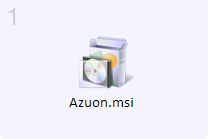
Futtassa az Azuon.msi fájlt. Hagyja figyelmen kívül a böngésző illetve az operációs rendszer biztonsági figyelmeztetéseit.
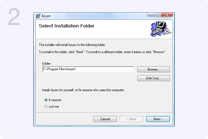
Megnyílik a telepítésvarázsló. Isten hozta az Azuon-nál kattintson a Next (Tovább) gombra.
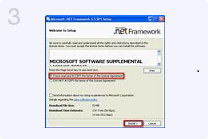
You might get an error message mentioning .NET. In this case, please install .NET separately from this official Microsoft download web page.
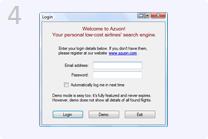
Nyissa meg az Azuon alkalmazást majd jelentkezzen be email címével és jelszavával mellyel regisztrált az Auzonban. Ha még nem regisztrált, kattintson a Demo gombra.
Hogyan telepítsük az Azuon-t Linuxon?
Az Azuon minen Linux disztribúción működik Wine-al. Tesztelve Ubuntu 10.04.-en

Install Wine 1.1.42 or newer. You can download it from here.
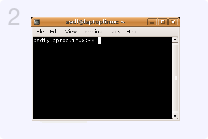
Futtassa az alábbi parancsokat a terminál ablakába: winetricks dotnet45 && winetricks gdiplus && winetricks vcrun2008 . If using a 64 bit machine also run rm -rf ~/.wine && WINEARCH=win32 WINEPREFIX=~/.wine winecfg . In case of a DLL error, try pacman -S lib32-libldap .
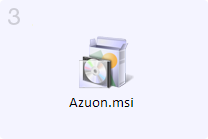
Töltse le az Azuon.msi fájlt, tegye futtathatóvá majd futassa Wine alrendszeren keresztül.
How to install Azuon on Mac OS?
There are two ways to install Azuon on Mac OS. In the Basic Installation, you only need to download the existing container of an older version of Azuon. On the first run, you will be asked to upgrade Azuon and thereafter you will be using the newest version. In the Advanced Installation, you can create your own container from scratch using the latest version of Azuon. Both methods give the identical end result and work on OS X High Sierra (10.13.1) or newer only.
Basic Installation. Please follow these instructions to install Azuon on Mac OS:
- Download azuon.dmg container [484 MB]. For an alternative download location click here.
- Copy (e.g. using drag and drop) the azuon.app file to your Applications folder.
- Click on the "azuon" in your Applications folder to load Azuon app. On the first run, you may be asked to upgrade. Please accept. This prompt will show up on the first run only.
- You can run Azuon regularly from now on, as any other OS X app. You may delete azuon.dmg from your disc to free up some space.
Advanced Installation. Please follow these instructions to create your own container and install the latest version of Azuon on Mac OS:
- Download Wineskin Winery.
- Unzip the downloaded archive and launch "Wineskin Winery.app".
- Click + button and add the latest wineskin engine.
- Click "Create new blank wrapper" button, name it azuon.app. Answer "no" when prompted to download Mono and Gecko packages.
- Click "View Wrapper" in Finder button and launch the created app file. If azuon.app crashes, right click on azuon.app and click on show package content. Then Click on Wineskin.app file. Continue with the next step.
- Click "Set screen options" and uncheck "Auto Detect GPU info for Direct 3D" then click "done".
- Click "Advanced" and go to winetricks at tab Tools.
- Click "update winetricks" button.
- Expand "dlls" item, tick "dotnet452" and click "Run" button. Close winetricks after dotnet installation.
- Download the latest version of Azuon.msi [3 MB].
- Return to azuon.app, and click "Install software" button, then "Choose setup executable" and select the downloaded Azuon.msi.
- Once "Choose Executable" dialog opens, select "/ProgramFiles/Azuon/Azuon.exe" from the drop down menu, and click okay. Close the "Wineskin Advance" screen.
- Close the azuon.app and copy it to your Application folder. Following that, Azuon can be started as any other OS X app.
Fizetés Vissza a tetejére
- Szükséges Paypal számla az előfizetéshez?Yes you do, for your own protection. Paypal is the most popular online payment processor and we charge your credit/debit card through it. Your Azuon subscription is also stored in your Paypal account. Note that if you do not have a Paypal account, one will be created for you once you click Proceed to Payments button on our web site and enter the required information on the next page. A Paypal account is free of charge. You do not need to pay any extra fees when subscribing to Azuon (we do). Alternatively, you can choose to pay by Skrill and skip Paypal altogether.
- Can I purchase an Azuon account for my friend from another computer and using my own Paypal/Skrill account?Yes, you can buy your friend an account with your Paypal/Skrill and from your computer. You are free to use a different computer to send us a payment. If you wish, you can enter your friend's email as the username to login to Azuon. To do this, choose 'I need one more account' from the drop down box on ou Sign Up page. You'll have a chance to enter a specific Azuon username below, i.e. an email address of your friend. On the next page you can log in with your Paypal/Skrill account as usual and pay by your credit card.
- Nincs hitel-/bankkártyám melyet a Paypal is elfogad, fizethetek hagyományos banki átutalással?Igen fizethet, ebben az esetben először létre kell hoznia egy Paypal számlát a www.paypal.com címen. Ez után az 'Add funds' (Számla feltöltése) ezen belül a 'Transfer funds from a bank account in [your country]' (Banki átutalás az Ön országában) menüpont alatt találhatja meg a Paypal által az Ön országában elérhető bankszámla számokat melynek segítségével feltöltheti Paypal számláját. Vegye figyelembe, hogy amennyiben ezt a fizetési módot választja előzetesen még hozzá kell rendelnie (azonosítania kell) bankszámláját Paypal számlájához. Hogy ezt megtegye menjen a Paypal menürendszerében a 'Profile' (Profil) azon belül 'Add or remove bank account' (Bankszámla szám hozzáadása/ törlése) menüpontra és kövesse a honlap utasításait. Amennyiben már rendelkezik elegenő összeggel a Paypal számláján, azonnal Regisztrálhat az Azuon-ra: kattintson ide és válassza az egyszeri fizetés opciót.
- Nem szeretném, ha ismételt kifizetések terhelnék számlámat. Lehet számlám előfizetés nélkül is?Igen, kérem válassza az egyszeri fizetés opciót (4. a Regisztráció oldalon).
- Regisztráltam az Azuonra, egyszer fizettem és nem szeretném, hogy a jövőben automatikusan megterheljék számlámat. Hogyan előzhetem ezt meg?Íratkozzon le. Olvassa el a következő kérdést.
- Hogyan íratkozhatok le az Azuon-ról?Paypal: Please login on www.paypal.com with your Paypal account, then click 'Profile' -> 'My money' -> 'My Preapproved Payments' section -> 'Update' -> Click on 'Azuon' link -> Click on 'Cancel' link.
Skrill: Please login on www.skrill.com with your Skrill account, then click 'My Account' (tab in the top right corner) -> 'All transactions' -> Enter info@azuon.com in 'By Email or Transaction ID' textbox -> Click 'Search' -> Press cancel for the Azuon recurring payment.
Don't worry: your Azuon account shall stay active until the end of the last subscription term. - Hogyan módosítsam Azuon előfizetésem?Please unsubscribe and then sign up again using the new billing cycle.
- Mi a külömbség a 12 havonkénti előfizetés és az egyszeri fizetés egyéves használata között?Az Azuon használatát tekintve semmi. A külömbség pusztán technkiai természetű és csak a fizetés módjára utal. Amíg a 12 haonkénti előfizetéshez elengedhetetlen a hitel-/bankkártya amelyet minden évben megterhelnek -amennyiben a Paypalnal nem mondja le előfizetését-, az egyszeri fizetéshez nincs szükség kártyára, nem kell semmit lemondania és automatikusan sem terhelik meg számláját a későbbiekben. Az egyszeri fizetéshez csak megfelelő összegű Paypal egyenlegre van szüksége, melyet például banki átutalással vagy abár eBay-es eladással is feltölthet.
- My automatic payments failed multiple times due to an error in my Paypal, but now I have fixed the issue. Can you charge me again?We cannot charge you again on your demand. However, if your Azuon account expired recently (within one month), you can send us the amount due using the 'Send money' link in your Paypal account. Alternativally, please cancel your current, suspended subscription and create a new one on our Sign Up page.
Az Ön számlája Vissza a tetejére
- I signed up today but I still cannot login to Azuon and/or I have still not received confirmation of payment email.Please check your Paypal/Skrill email for our Confirmation of Payment email, not your Azuon username email which may be different. Please check your Spam folder. In our Confirmation of Payment email, your username and password for accessing Azuon are clearly stated. Note that you may have mistyped your Azuon username (e.g. someone@gmai.com instead of someone@gmail.com). We suggest to simply copy and paste these details carefully from that email into the login screen to avoid such problems.
- Hogyan változtathatom meg az Azuon jelszavam?Ezt a holapunkon ide kettintva bejelentkezés után teheti meg.
- Hogyan változtathatom meg az Azuon email címem?Nem lehetséges az email cím megváltoztatása. Az email címe a Paypal számlája szerves része. Ha mindenképp szeretné megváltoztatni email címét, kérjük íratkozzon le majd íratkozzon fel újra másik email címmel.
- Am I allowed to use Azuon in my travel agency?Yes, but you need a commercial Azuon account. You can open one in our Sign Up section. Using personal accounts for commercial purposes or vice versa will lead to your account suspension.
- A számlám felfüggesztésre került, bár nem osztottam meg a jelszóm senkivel. Aktiválnák újra a számlámat?Your account has been suspended not because you shared your password but because it had been repeatedly used to login to Azuon App on different computers at the same time or at similar times. You are not allowed to use Azuon account on more than one computer, please read our terms and conditions. To reactivate your Azuon account, please donate at least 6 euro.
Használat Vissza a tetejére
- How does your program work? Are the prices shown in Azuon really final prices? Azuon finds very cheap flights that I cannot find online!The prices shown in Azuon are real final prices that include all taxes and mandatory fees! Make sure you choose your favorite payment methods (e.g. credit cards) in tab Prices to ensure that even the very last, credit card fee is included. You can even have luggage fees included. Azuon finds the cheapest flights ever because
- it searches exclusively low cost airlines,
- is an independent search engine that compares prices fairly - we have no deals with any airline
- it uses smart algorithms to combine direct flights into customized, very cheap multi-leg flights unlikely to be found online
- Hogyan foglalhatom be az Azuon által megtalált légijáratokat?Kattintson a jobb egérgombbal a megtalált járatra és válassza a 'Foglalás' opciót. Az ön alapértelmezett böngészőjében ezután megjelenik a járat befoglalásra készen. Amennyiben több járatból álló utat választ a tartalmazott járatok számának megfelelő számú új böngészőablak nyílik meg.
- XY légitársaság most jelentett be új járatokat A-ból B-be de az útvonal még mindig nem elérhető az Azuon-ban. Mit tehetek?Kattintson a menüben a Tools (Eszközök) 'Update routes and currencies...' (Útvonalak és pénznemek frissítése) menüpontra. A frissítési folyamat pár percig is eltarthat, várjon türelemmel.
- Nem látom XYZ reülőteret az Azuon-ban. Hozzá tudnák adni?Az Azuon csak az alkalmazás által támogatott légitársaságok repülőtereit tartalmazza. A fapados légitársaságok nem fedik le a világ összes repülőterét illetve az Azuon sem támogat minden fapados és alacsony költségű légitársaságot. Azonban a 'Update routes and currencies...' (Útvonalak és pénznemek frissítése) menüpontra kattintva frissítheti az eléhető repülőterek listáját amennyiben az adott repülőtér már támogatott légitársaság újonnan hozzáaddott fapados légijárathoz kapcsolódik.
- Miért nem találja meg az Azuon a 2 átszállással utazható ABC-DEF-GHI-XYZ légijáratokból álló utat [adott dátumon]?Az Azuon nem talál meg minden lehetséges járatkombinációt. Különösen igaz ez a 2 átszállásos 3 járatú utakra mivel az ilyen átszállásos utak kombinációja több millió. Ehelyett az Azuon az X legígéretesebb kombinációt fogja keresni az adott naphoz illetve útvonalhoz. Mivel időközben az árak is változnak az utazási kombinációja rosszabb vagy jobb lehet mint amit az Azuon fekínál de szinte minden esetben jobban jár az Azuon által felkínált teljes útra vonatkozó kombinációkkal.
- Miért állt meg az Azuon a keresés közepén?Ez funkció, nem pedig hiba, amennyiben a díjtábla 10000 sorral megtelik az Azuon automatikusan megszakítja a keresést a program lefagyását megelőzendő. Kérjük ponosítsa a keresési kritériumokat.
- Hogyan tudok gyorsítani az Azuon-on? Hogyan tudom csökkenteni a megtalált járatok számát?Íme egy pár tanács:
- Csökkentse az átszállások számát.
- Kapcsolja ki az átszállásos keresés, különösen hogyha sok kiindulási vagy érkezési hellyel dolgozik.
- Csökkentse a kiindulási vagy érkezési helyek számát
- Zárja ki azokat a légitársaságokat melyek nem érdeklik: lehet hogy már tudja mely légitársaságokkal érdemesebb repülni egy adott útvonalat.
- Állítson be maximális árat melyért még hajlandó utazni, ezt a Price Options (Árak) fülön teheti meg.
- Csökkentse a dátumtartományt melyben keres
- Ha bizonyos napokon nem repülne azokat a napokat kizárhatja a keresésből
- Az Azuon-on mutatott ár miért különbözik a légitársaság honlapján mutatott ártól?Ennek számos oka lehet, néhány ezek közül:
- Az azuon mindig a végső árat mutatja mely magában foglal minden adót és egyéb díjat. Győződjön meg róla, hogy a honlap legutolsó lapját látja a foglalási folyamat során mielőtt összehasonlítja a webárakat az Azuon-on látottakkal.
- Az ön által használt fizetési mód más lehet, mint amit az Azuonban megadott. Menjen a Prices (Árak) fülre és válassza ki az adott légitársasághoz tartozó fizetési módját.
- Az árak kis mértékben eltérhetnek az Azuon és a légitársaság általi pénznemek közötti konverziós árfolyam külömbségéből adódóan. Ezen felül egyes légitársaságok mint például a Wizz Air meglehetősen nagy árkülönbséggel dolgoznak attól függően, hogy milyen pénznemet választ a foglaláskor a függetlenül az aktuális árfolyamtól.
- A Légitársaságok árai folyamatosan változnak. Minden Azuon által talált ár rendelkezik egy évényességi bélyeggel melyet 'age' (kor) oszlopban talál ami azt fejezi ki, hogy az adott ár mennyi idővel ezelőtt volt aktuális. Ahhoz, hogy meggyőződjön, hogy az Azuonban talált ár még mindig korrekt jobb egérgombbal kattintson az adott árra majd válassza a Refresh price (Frissítés) opciót.
- Az utazás teljes ára miért helytelen?A teljes ár helytelennek tűnik. 2 körülmény lehet mely ehhez vezethet:
- Ön megadott extra költségeket az útjához a 'Prices' (Árak) fülön, ezek az extra költségek az út tlejes költségéhez adódnak hozzá nem pedig az egyes járatokhoz.
- Utazása több mint egy easyJet járatot tartalmaz. Az easyJet honlapon lehetőség van több járat együttes foglalására ha Ön így tesz a foglalási díjat csökkentheti szemben a külön-külön easyJet foglalásokkal.
Kevésbé ismert funkciók Vissza a tetejére
- Hogyan nézhetem meg mely légitársaságok repülnek egy adott repülőtérről?Kattintson jobb egérgombbal a Flying From? (Honnan?) és Flying To? (Hová?) lista egy elemére. Hasonlóképpen működik ez országokra illetve régiókra is.
- Hogyan láthatom az X és Y közötti közbülső átszállási lehetőségeket?Lépjen Bővitett változatba, ott hozzon létre egyenes útláncot két csomóponttal X és Y, mindegyik csomópontot egy egy sorként hozzáadva (ha Y nem elérhető gyözödjön meg róla, hogy a nem összefüggő lánc opció aktív), és válassza ki az X-et tartalmazó sort. Ezután figyelje meg a zöld színű listaelemeket a célállomás listájában.
- Hogyan rendezhetem a találatokat több oszlop szerint?A SHIFT gombot lenyomva tartva kattintson több mint egy oszlop fejlécére hosz ezen oszlopok szerint is rendezzen. Például: kattintson a hová? fejlécre majd nyomja meg és tartsa benyomva a SHIT gombot majd kattintson a dátum fejlécre és engedje fel a SHIFT gombot, így a lista először célállomás majd dátum szerint kerül rendezésre amennyiben a célállomás ugyan egyezik. A már rendezett listán még eggyet kattintva fordított sorrendet kapunk.
- Mit jelent a * jel a találati táblában?Attól függően, hogy a csillag (*) hol található, különböző jelentése lehet.
- 'from' (honnan) oszlopban: csak a teljes útvonalak táblázatában jelentkezik és azt hivatott jelezni, hogy a kiindulási és érkezési reptér nem egyezik
- 'to' (hová) oszlop: hasonlóan az előzőhöz, azt hívatott jelölni, hogy az utazás visszaútjának kiindulási helye és az odaút végpontja nem azonos állomások
- 'arrives at' (érkezik) oszlop: azt jelöli, hogy az érkezési nep nem egyezik az indulási nappal. Az Azuon-ban minden időpont helyi időben értendő.
- 'leave on' (indul) vagy 'return on' (visszaindul) oszlop teljes utaknál: azt jelöli, hogy az utazás odaút vagy a visszaút része, későbbi napon végződik mint amelyen indult
- Mit jelent a 'Lehet átszállás X km-nél közelebbi repülőterekre' kijelölőnégyzet?Azt jelzi az Azuon-nak, hogy keressen olya utakat is, melyben például egy két átszállásos Moszkva-Porto útvonalnál engedélyezze a Moszkva-Köln majd Düsseldorf-Porto lehetőséget így adódik, hogy az egymáshoz közel levő repülöterek között közúti transzferrel tovább utazhat. Ne felejtsen el ilyen esetben megfelelő időt rászámolni a transzferre.
- Mit takar a 'Csak a legkorábbi (legkésőbb1i) napon keressen' opció?Amennyiben bejelöli, az oda út járatai csak a dátumtartomány első napján a vissza út légijáratai a dátumtartomány legutolsó napján indulhatnak és CSAK az engedélyezettnek választott időpontban és napokon választódnak ki. Mindemellet az összes többi napon minden járat minden időben kiválasztásra kerülnek.
- Repülőterek hozzáadása a kereséshezAz Azuon-on belül bárhol megadhat 3 betűs IATA repülőtér kódokat ahol repülőtér megadását várja az alkalmazás. Az egyedi régiók szerkesztése során pedig az új régiók készítéséhez felhasználhat már meglévő régiókat is.
- Repülőterek eltávolításaA kijelölő négyzet átkattintása mellett lehetősége van az alsó kiválasztott listában dupla vagy jobb egérgomb kattintással is eltávolítani a kijelölt repülőteret.
- Több elem kijelöléseTöbb elemet is kijelölhet a találati listán vagy helyek listáján a CTRL és vagy SHIT gombok lenyomvatartásával egyidőben az egérrel kattintva. Ez az operációd rendszer által felkínált lehetőség több elem együttes kijelölésére.
- Billentyűk funkcióiA keresés megkezdéséhez nyomja meg az F3-at, az ártörténeti ablakok bezárásához az ALT-H a keresés találati listájának kiürítéséhez pedig az ALT+C billentyűket. A többi billentyűkombinációt megtalálja a menüben.
- Téglalap keresésHa szeretne egy földrajzi területen belüli összes repteret a keresési lista indulási vagy érkezési helyeihez adni, ezt megteheti úgy is, hogy megad 4 számot szóközzel [ ] vagy veszzővel [,] elválasztva az alábbiak szerint: A számok sorrendben az első a terület minimum hosszúsági foka (-90..90, mely a négyszög alját határozza meg) a második a terület maximum hosszúsági foka (-90..90, mely a négyszög tetejét határozza meg) az harmadik a terület minimum szélességi foka (-180..180, mely a négyszög bal odalát határozza meg) a negyedik a terület maximum hosszúsági foka (-180..180, mely a négyszög jobb oldalát határozza meg). A számok bármelykét felcserélheti X -el ha arról az oldalról nem szeretné határolni. Például ha megadja a 10 30 30 50 számsort, az Azuon kiválasztja a két hosszúsági kör a 10 és a 30 fok között illetve a két szélességi kör a 30 és a 50 fok közötti területet.
- A korábbi keresések könyebb megnyitásaRáhúzhatja majd elengedheti az egérrel az alkalmazás ablakán a korábban elmentett keresések (XML fájlok) ikonját, így is meg tudja nyitni azokat.
Általános kérdések Vissza a tetejére
- Miért telepítsek és fizessek egy alkalmazást ha számos online kereő áll rendelkezésre online ingyenesen?Nézze meg a Funkciók bemutatása menüpontot, hogy megismerkedjen az Azuon által nyújtott keresési lehetőségekkel.
- Az Azuon miért desktop alkalmazás hiszen a Web 2.0 a jövő?Természetesen nem célunk a lemaradás és tervezzük az Azuon webes interfészét is fejleszteni azonban itt egy pár előnye a desktop alkalmazásnak a webessel szemben.
- Együtt erősek vagyunk. Az Azuon hátraarcot vág a repülöjegyek könnyű hozzáférhető megtalálása érdekében hasonlóan mint a peer-to-peer (P2P) szoftver elérhetővé tette a média tartalmakat mindenki számára. Az Azuon kliensek egyes futó példányai most eggyüttműködve keresnek és találataikat viteldíj adatbázisunkba küldik mely aztán azonnal rendelkezésre áll a többi Azuon felhasználók számára.
- Mivel a keresési feladat megoszlik a felhasználók között a viteldíjak nagy része nagyon rövid idő alatt rendelkezésre áll például a Skyscanner-hez hasonlítva rövidebb időn belül
- Az Azuon egy személyre szabhatóbb eszköz: más keresők által tipikusan elérhetetln lehetőségeket biztosít mint például a keresések illetve azok beállításainak mentése, kedvenc régiók beállítása.
- Van használati utasítás az Azuon-hoz?Jelenleg nincs teljes -minden funkcióra kiterjedő- használati utasítás az Azuonhoz ezen a honlapon kívül. Azomban vessen egy pillantást a Kevébé Ismert Funkciók-ra, hogy többet megtudhasson az Azuon felhasználásának további lehetőségeiről.
Problémamegoldás Vissza a tetejére
- I can't login to Azuon. I am receiving error number 101.Here are a couple of suggestions on how to fix this.
- Check that you are connected to the Internet. Open you browser, type www.google.com and see what happens.
- You're connecting to the Internet via a proxy server. Start Azuon in Demo mode, go to Tools->Configuration->Proxy and set up a proxy server. Staying with your default system-defined proxy (e.g. used by Internet Explorer) will often suffice. Please ask your computer or network administrator to assist you.
- You're using a firewall that blocks Azuon's network requests. Configure your firewall software to allow Azuon.
- Try again later: the network might be busy
- Az Azuon lefagy vagy nem települ.Here are a couple of suggestions on how to fix this.
- Restart your computer.
- Make sure you have a .NET framework on your system. If you're using Windows, click here to download and install the correct version of the .NET package. Restart your computer and try again.
- If you're using Windows, visit Windows Update to download latest updates for your operating system.
- Close or uninstall programs that you don't need.
- A keresési beállítások melyeket beállíttam előzőleg a program következő indításánál mindig eltűnnek.Állítsa be a kezdeti beállításokat a Search (Keresés) menü 'Set current search options as default' (Jelenlegi keresés beállítása alapértelmezettként) menüpontjában.
- Az XY légitársaság járatai nem frissíthetők!Ahogyan a légitársaságok honlapja változik szükség lehet az Azuon alkalmazás frissítésre is. Kérem jelentse és mi megpróbáljuk minnél hamarabb kijavítani a hibát.
- A hitelkártya díjakat az Azuon rosszul adja az árhoz.Amennyiben a választott fizetési módja nem támogatott valamely légitársaságnál, az árak nem fognak tartalmazni fizetési költséget. Amennyiben úgy gondolja, hogy az Azuon nem az aktuális fizetési költségeket alkalmazza, kérjük jelezze felénk.
- Felfedeztem egy hibát az Azuon-banKérjük küldjön hibajelentést. Először próbálja az előzményeket rögzíteni melyek a hibát előidézik. Ezután küldje el nekünk emailben vagy hagyjon üzenetet Google Csoportokban az Azuon csoportnál leírva a hiba előidézésének pontos menetét. Ha lehet mellékelje a hibás keresési eredmény mentését XML fájlformátumban mely különösen hasznos lehet, s a gyors hibajavításhoz is hozzájárul. (Menüsor Search (Keresés) ->Save (Keresés mentése). Általában a képernyőmentések nem bizonyulnak hasznosnak a hibakereséshez. Ha nem tudja ismételten előidézni a hibát még mindig megpróbálhatja leírni a hiba természetét bár így a hiba kijavítása tovább tarthat.
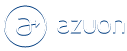
 HU
HU
 English
English Polski
Polski Português
Português Italiano
Italiano Español
Español Русский
Русский Srpski
Srpski Lietuvių
Lietuvių